
Al trabajar en diferentes proyectos con Python es habitual encontrarse con el problema de que tanto código como paquetes presentan problemas de compatibilidad con ciertas versiones del intérprete. Por lo que es necesario ejecutar cada proyecto en una versión del intérprete de Python diferente. Lo que se puede conseguir usando varios ordenadores, instalando en cada uno una versión diferente de Python, o, de una forma mucho más eficiente, mediante el uso de los entornos de Python. Veamos a continuación cómo se pueden crear y trabajar los entornos de Python en VS Code.
Creación de entornos virtuales con virtualenv
Python permite la creación de entornos virtuales mediante venv. Una solución que es útil cuando se desea probar diferentes paquetes, pero no permite seleccionar una versión diferente del intérprete. Para solucionar este problema se puede recurrir al paquete virtualenv que es necesario instalar mediante el siguiente comando
pip install virtualenv
Una vez hecho esto se pude comprobar que el paquete se ha instalado correctamente consultado la versión instalada.
virtualenv --version
En el caso de que este comando devuelve una versión se puede crear un nuevo entorno visual mediante el comando
virtualenv venv
donde venv es la ruta donde se creará este. Para cambiar al nuevo entorno solamente se deberá ejecutar
source venv/bin/activate
En el caso de que se desee trabajar en el entorno visual con una versión diferente de Python es necesario primero instalar esta, no lo hace virtualenv. Una vez instalado solamente se debe crear el entorno mediante el siguiente comando

virtualenv -p /path-to-python venv
En donde /path-to-python se debe reemplazar por la ruta al entorno que se desea usar. Este proceso puede ser un poco complicado, por lo que una solución más sencilla es usar conda.
Crear entornos virtuales con conda
Una de las ventajas de conda es la posibilidad de crear entornos virtuales con diferentes versiones de Python de una forma sencilla. Simplemente se debe usar el comando create e indicar mediante la opción python la versión de Python que se desea usar en ese entorno. Por ejemplo, para crear un entorno con Python solamente se debería escribir
conda create -n venv-36 python=3.6
Con lo que inmediatamente se creará el entorno e instalarán los recursos necesarios. Una vez hecho esto para cambiar de entorno solamente se deberá escribir
conda activate venv-36
y para volver a la configuración por defecto
conda deactivate
Seleccionar los entornos de Python en VS Code
Por defecto la extensión de Python de VS Code busca y usa el primer intérprete que se encuentra en la ruta del sistema. Aunque es posible indicar un intérprete específico escribiendo Python: Seleccionar intérprete en la paleta de comandos (⇧⌘P en macOS o Ctrl+⇧+P en Windows)

Lo que nos permitirá seleccionar cualquiera de los entornos o intérpretes de Python que se encuentren en el sistema.
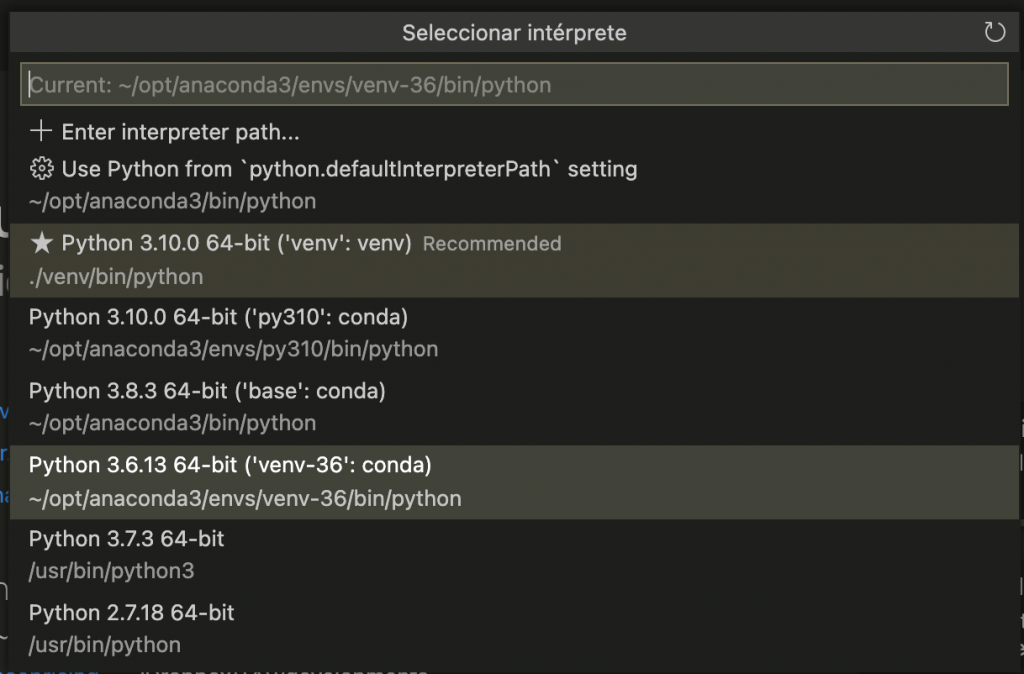
Pudiéndose consultar el entorno de Python seleccionado en la parte inferior izquierda de VS Code.

Conclusiones
En esta ocasión se ha visto como se puede crear y seleccionar entornos de Python en VS Code para poder trabajar con diferentes intérpretes. Algo que puede ser de utilidad cuando existen problemas de compatibilidad en los códigos que se usan en dichos proyectos.
Hola,
Muchas gracias por el blog.
Tengo una duda: ¿esto no esta pensado para Python 2?
¿Cuál es la mejor forma de crear un entrono en Python 3.10? ¿ pipenv, venv o virtualenv?
Muchas gracias,
Para los usuarios que empiezan o con poca experiencia quizás la mejor solución sea virutalenv. Pero, dependiendo de los casos de uso concretos, puede que sea mejor otra opción.
Muchas gracias,
Muchisimas gracias! Despues de toda una tarde luchando porque vs code no me reconocia una libreria de python, pude ver que el problema es que vs code estaba utilizando el entorno virtual equivocado!